Windows 10 için klasik Windows temalarını indirin
Windows'u uzun süredir kullanıyorsanız, eski Windows sürümlerinde bulunan klasik temalara aşina olabilirsiniz. Degradeli renkli pencere çerçeveleri ve eski gri temayı temel alan özel yazı tipleri vardı. Bu tür temalar, Windows 95, Windows 98, Windows 2000 ve Windows XP'de mevcuttu, bu da onlara doğal olarak sahip olan son Windows sürümüydü. İşte bu temaların Windows 10'daki bağlantı noktası.
Reklamcılık
 Klasik temaların nasıl göründüğünü her zaman sevmişimdir. Uzun yıllardır en sevdiğim işletim sistemi olan Windows 2000'in eski güzel zamanlarının bir hatırası olarak kalbimde ayrı bir yeri var. Onları Windows 10'da almaya karar verdim.
Klasik temaların nasıl göründüğünü her zaman sevmişimdir. Uzun yıllardır en sevdiğim işletim sistemi olan Windows 2000'in eski güzel zamanlarının bir hatırası olarak kalbimde ayrı bir yeri var. Onları Windows 10'da almaya karar verdim.Ne yazık ki, klasik temalardan herhangi birinin, özellikle de başlık çubuğu gradyanlarına sahip olanların tam görünümünü elde etmenin doğrudan bir yolu yoktur. Windows 10, klasik tema motoru olmadan gelir. Microsoft, çoğu renk ve yazı tipi ölçümü desteğini kaldırmıştır ve temaları yalnızca görsel stillere dayalı olarak tutar. Windows 10'da (ve Windows 8'de) kullanılabilen tek Aero motoru, sistem dosyalarına yama yapılmadığı sürece başlık çubuğu geçişlerini desteklemez. Ancak, o bölgeye girmeyelim. Orijinal klasik temalara yakın görünen bir şey elde etmeyi başardım.
Orada gizli bir "Aero Lite" teması Yüksek Karşıtlık temaları için temel olarak kullanılan Windows 10'da. Neyse ki, yama veya üçüncü taraf uygulamaları olmadan özel renkleri destekler.

Windows XP'nin renk paletini kullanarak, aşağıdaki 17 klasik temanın tümünü başarıyla yeniden ürettim:
- Tuğla
- Çöl
- Patlıcan
- leylak
- Akçaağaç
- Deniz
- Erik
- balkabağı
- Yağmurlu gün
- kırmızı mavi beyaz
- Gül
- kayrak
- Ladin
- Fırtına
- deniz mavisi
- Buğday
- Windows XP'den klasik tema
Şimdi bunların bazı ekran görüntülerini görelim:


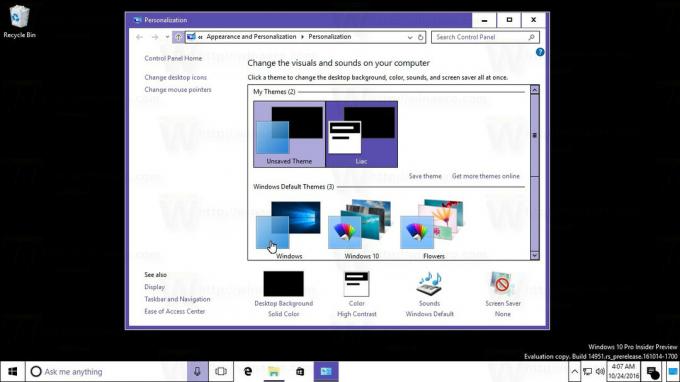



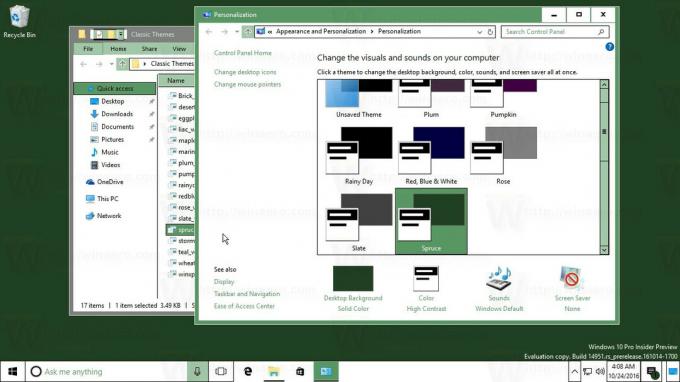
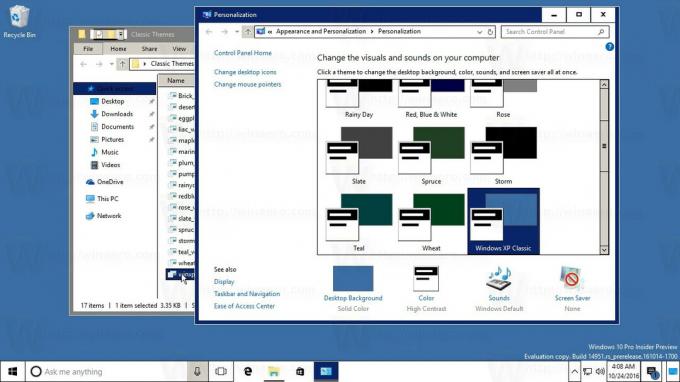
Tüm koleksiyonu buradan indirin:
Windows 10 için klasik temaları indirin
Her tema yalnızca bir *.theme dosyasıdır. Uygulamak için çift tıklayın. Ayrıca Windows 8.x için benzer temalardan oluşan bir koleksiyonum var. Burada.
Son olarak, kullanıyorsanız Klasik Kabuk Başlat Menüsü, bir "XP Klasik Retro" Başlat menüsünü yapan dış görünüm mevcut bu klasik temalarla doğal olarak uyum sağlayın.
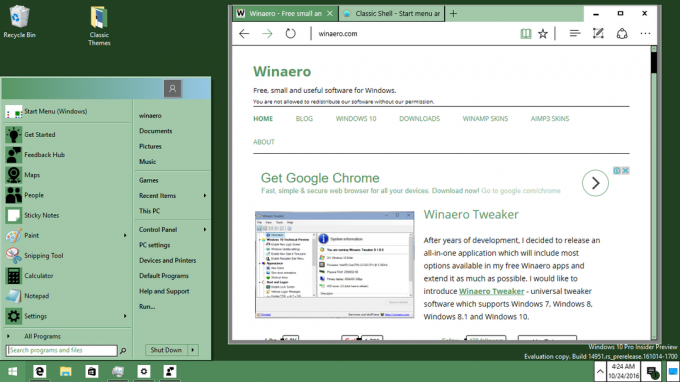 Başlat Menüsünün daha güzel görünmesini sağlamanın bir başka yolu da Classic Shell'in "Metro" görünümünü kullanmaktır (varsayılan olarak gönderilir):
Başlat Menüsünün daha güzel görünmesini sağlamanın bir başka yolu da Classic Shell'in "Metro" görünümünü kullanmaktır (varsayılan olarak gönderilir):
- İstediğiniz klasik tema bağlantı noktasını Windows 10 temanız olarak ayarlayın. Kişiselleştirme - Renk ayarları sayfanıza özel bir renk ekleyecektir.

- Varsayılan Windows 10 temasına geçin ve Classic Shell menüsünün Metro dış görünümü bu rengi alacak şekilde Kişiselleştirme'de bu rengi yeniden kullanın.

- Aerolite tabanlı temaya geri dönün. Aşağıdaki görünüme sahip olacaksınız:

Bu temaları beğendiniz mi? Windows 10'daki eski güzel klasik temayı özlüyor musunuz? Yorumlarda bize bildirin.
